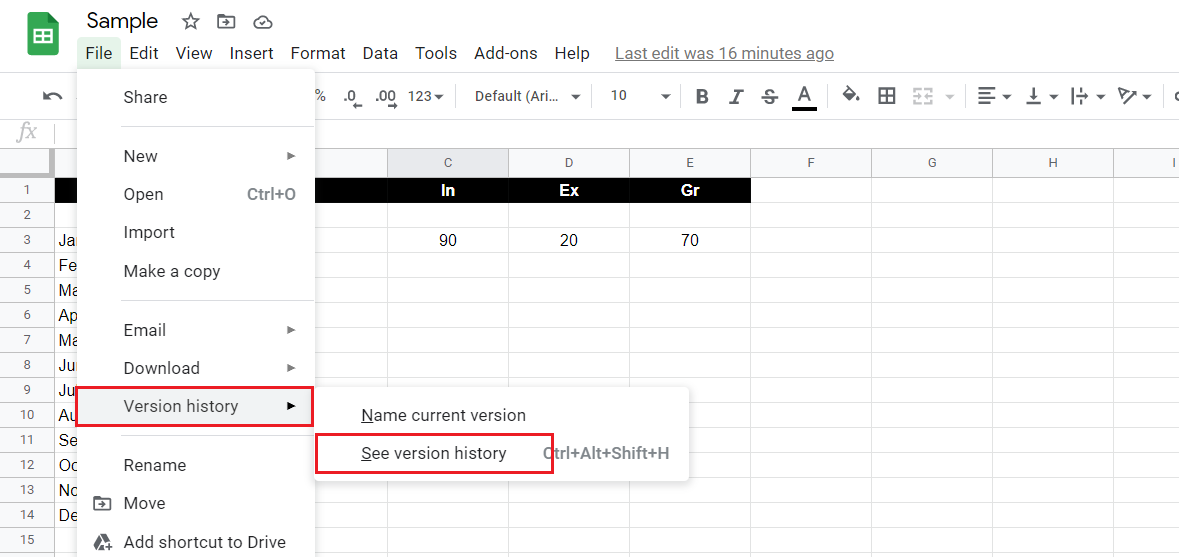Denne vejledning viser dig, hvordan du installerer Mocha CFW på din Wii U. Dette frigør det større potentiale i konsollen og giver dig mulighed for at nyde fordele såsom at spille sikkerhedskopier af spil, emulatorer, import af gemte filer og mere.
Mocha CFW kræver ikke nogen eShop-adgang eller virtuelle konsolspil. Imidlertid er Mocha-tilpassede firmwarepatcher ikke vedvarende og skal anvendes efter hver genstart.
Nødvendige downloads:
- Rufus
- config.ini (fra wiiu.hacks.guide )
- Homebrew App Store (
wiiu-extracttosd.zip) - Homebrew Launcher Installer (
payload.zip) - Mokka CFW
- Homebrew Launcher (v1.4) (
homebrew_launcher.v1.4.zip) - NNU-Patcher
Wii U på firmware 5.5.4
- Wii U-browseren kræver firmware 5.5.4 eller lavere
- Opdater til 5.5.4 for større kompatibilitet med homebrew
SD-kort (64B eller større anbefales)
- Et SD-kort er påkrævet for at installere homebrew-filerne på din Wii U-konsol
- SD-kortet skal formateres til FAT32
Wi-Fi internetforbindelse
- Browserudnyttelsen kan startes ved at besøge
wiiuexploit.xyzelleru.wiidb.depå din Wii U - En internetforbindelse er også påkrævet for at downloade fra homebrew app store
Formatering af SD-kort
Windows er ikke i stand til at formatere SD-kort større end 32 GB til FAT32, så vi bruger et velkendt bærbart softwareværktøj kaldet Rufus for at opnå dette. Dette sletter alle filerne på dit SD-kort så lav en sikkerhedskopi af de filer, du ønsker at beholde.
- Vælg din MicroSD som [Enhed]
- Sæt [Valg af boot] til [Kan ikke startes]
- Sæt [Opdelingsskema] til [MBR]
- Du kan navngive dit SD-kort med [Volumenetiket]
- Sæt [Filsystem] til [Stor FAT32]
- Sæt [Klyngestørrelse] til Standard indstilling
SD-kort med 128 GB eller større kapacitet kan kræve en [Klyngestørrelse] på 64 kilobyte - Vælg [Vis avancerede formatmuligheder] og fjern markeringen [Opret udvidede etiket- og ikonfiler]
- Vælg [START] -> [OKAY] og vent på, at processen er afsluttet
Tillykke, du har nu formateret dit SD-kort til FAT32 og kan begynde at hacke din Wii U.
hvordan man sletter enheder fra google play
Forberedelse af SD-filer
- Uddrag indholdet af
wiiu-extracttosd.zip(Homebrew App Store) til roden på dit SD-kort - Uddrag indholdet af
homebrew_launcher.v.1.4.ziptil roden på dit SD-kort - Uddrag indholdet af
nnupatcher.ziptil roden på dit SD-kort - Uddrag indholdet af
mocha.ziptil roden på dit SD-kort - Uddrag indholdet af
payload.zip(Homebrew Launcher Installer) til/wiiu/mappe på dit SD-kort - Kopiér
config.initil/wiiu/apps/mocha/mappe på dit SD-kort - Indsæt din SD i din Wii U, og tænd den
Start Mocha CFW og installer Homebrew Channel
- Start [Internetbrowser] og besøg
wiiuexploit.xyz - Vælg [Kør Homebrew Launcher]
- Vælg [Mokka CFW] for at indlæse de brugerdefinerede firmwarepatcher
Tillykke, du har installeret Mocha CFW med succes. Du bliver nødt til at køre browserudnyttelsen for at starte Homebrew Launch og derefter indlæse Mocha CFW-patches, hver gang du genstarter din konsol.
Homebrew Launcher, og ethvert program, der er indlæst igennem det, vil blive knyttet til MiiMaker Ansøgning. Start MiiMaker fra Wii-menuen for at genindlæse Homebrew Launcher når som helst, indtil du genstarter din konsol.Nu hvor du har aktiveret Mocha-tilpasset firmware, kan du nyde de ekstra fordele som:
- Download og installer sikkerhedskopier af spil
- Spil Wii-spil fra USB HDD (inkluderet NGC + N64 VC)
- Sikkerhedskopiering og import af gemte filer
- Emulatorer via RetroArch (Spil GBA, SNES, SEGA og mere)
Bloker opdateringer via DNS
Det tilrådes at blokere Nintendos servere via DNS-indstillinger for at forhindre automatiske opdateringer. Løb NNU-Patcher fra Homebrew Launcher for midlertidigt at få adgang til eShop indtil genstart.
- Gå til Wii U-menuen [Systemindstillinger] -> [Internet] -> [Opret forbindelse til Inter]
- Trykke [X] for at se dine gemte netværk
- Vælg din aktuelle netværksforbindelse -> [Ændre indstillinger]
- Vælg [DNS] -> [Hent ikke automatisk]
- Sæt [Primær DNS] til
168.235.092.108 - Sæt [Sekundær DNS] til
081.004.127.020 - Vælg [Bekræfte] -> Tryk på [B] -> [Gemme] -> [Ende]
- Du modtager nu en fejl, hvis du forsøger at få adgang til Nintendo eShop